Jak dodawać aplikacje do rozpalania ognia przez Internet
Podobnie jak inne urządzenia z Androidem, Kindle Fire ma możliwość zdalnego wysyłania aplikacji na urządzenie za pośrednictwem sklepu z aplikacjami online. W przypadku Kindle działa dobrze z Amazon Appstore. Jeśli szukasz łatwego sposobu dodania darmowej aplikacji dnia na swoje konto, to jest to. Pamiętaj, że w przeciwieństwie do Google Play aplikacje nie są automatycznie pobierane na urządzenie, bo będą dostępne na karcie App-Cloud.
Amazon Appstore
Zdalne dodawanie aplikacji do Kindle Fire jest stosunkowo łatwe. Wymaga to posiadania konta Amazon i przeglądarki internetowej. Aby rozpocząć, odwiedź sklep Amazon Appstore dla systemu Android za pomocą przeglądarki i wybranego urządzenia. Kolejną dodatkową zaletą dodawania aplikacji w ten sposób jest możliwość przetestowania dysku (podglądu) przed dokonaniem zakupu. Aby to zadziałało, musisz być zalogowany na swoje konto Amazon.
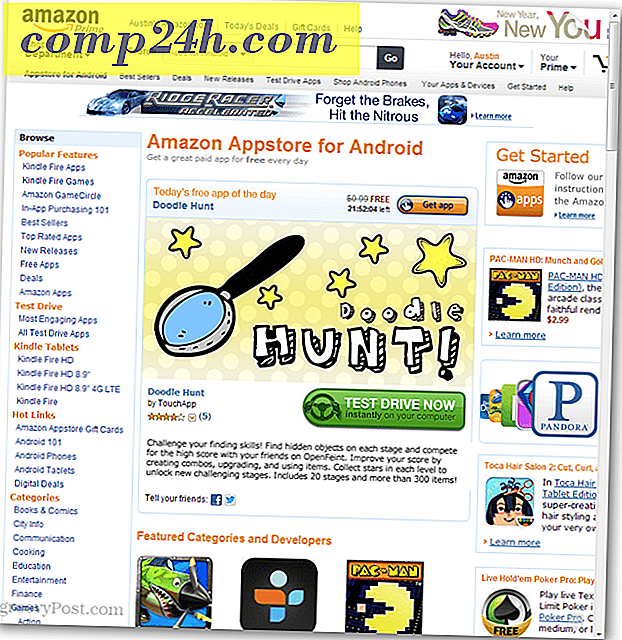
Gdy zobaczysz żądaną aplikację, kliknij przycisk "Pobierz aplikację" (lub "Pobierz teraz za jednym kliknięciem") obok niej.

Po dodaniu każdej aplikacji zauważysz, że po dodaniu każdej aplikacji pojawi się okno "Gdzie moja aplikacja?". Na urządzeniach innych niż Kindle aplikacje pojawią się w aplikacji Amazon Appstore na Androida. Na Kindle są one jednak wyświetlane na karcie Cloud na stronie aplikacji, jak pokazano poniżej.

Biorąc pod uwagę wystarczająco dużo czasu, aplikacje dodane przez Amazon.com pojawią się w zakładce Chmura Kindle Fire (zwykle po restarcie). Istnieje jednak prosty sposób na natychmiastowe ich wyświetlenie.

Otwórz pasek powiadomień, przesuwając palcem w dół od góry ekranu. Na pasku skrótów dotknij przycisku Synchronizuj. To zmusi Kindle Fire do połączenia się z Amazon.com i natychmiast zaktualizuje listę aplikacji w chmurze.

Teraz wszystkie aplikacje kupione lub dodane za pośrednictwem Appstore powinny pojawić się w zakładce chmury na stronie aplikacji Kindle. Aby z nich skorzystać, wystarczy, że dotkniesz go i pobierzesz do ognia. Pobrane aplikacje będą wyświetlać znacznik wyboru w prawym dolnym rogu ikony.






